
Innholdsfortegnelse:
- Trinn 1: Hvorfor Quadruped og hvordan det fungerer?
- Trinn 2: Hvorfor bruke bølgepapp for ramme og ben?
- Trinn 3: Del påkrevd:
- Trinn 4: Sett servoene på 90 grader
- Trinn 5: Bygg rammen
- Trinn 6: Fest Coxa Servos til rammen
- Trinn 7: Bygg lårbenet
- Trinn 8: Bygg tibia
- Trinn 9: Putting All Together
- Trinn 10: Installere elektronikken og angi tilkoblingene
- Trinn 11: Bygg dekselet
- Trinn 12: Fjernkontroll
- Trinn 13: Arduino IDE -koder
- Forfatter John Day [email protected].
- Public 2024-01-30 11:24.
- Sist endret 2025-01-23 15:02.




Hei igjen og velkommen til mitt nye prosjekt.
I denne instruksen har jeg prøvd å gjøre en enkel Quadruped laget av materialer tilgjengelig for alle. Jeg vet at for å få et flott sluttprodukt trenger du en 3d -skriver og kanskje en CNC, men ikke alle har en av disse flotte enhetene, så jeg prøvde å demonstrere at du med enkle materialer fortsatt kan bygge noen fine ting.
Så som nevnt før vil vi prøve å bygge en Quadruped. Rammen til Quadruped vil bli laget ganske enkelt av bølgepapp, dette inkluderer rammen, lårbenet og skinnebenet til hvert av de fire benene.
Trinn 1: Hvorfor Quadruped og hvordan det fungerer?
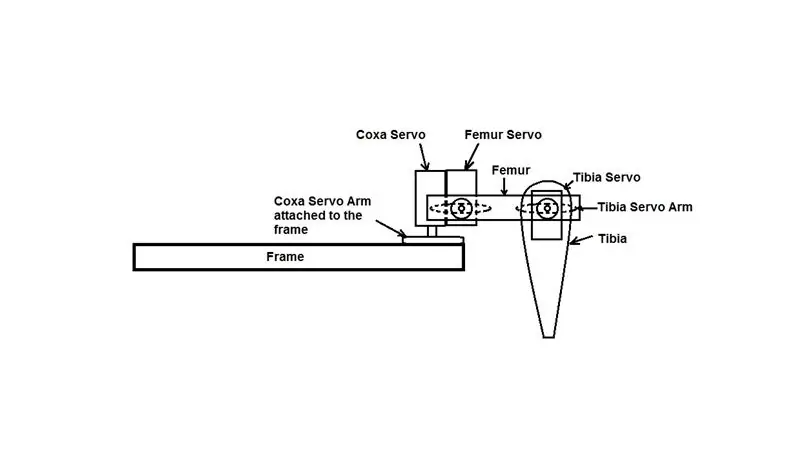
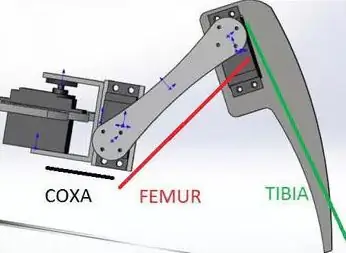
Jeg må si at roboter er morsomme og interessante. Jeg har aldri bygd en legged robot før, så jeg tenkte at jeg skulle prøve det.
Jeg bestemte meg for å bygge en firbein først fordi jeg ikke hadde nok servoer til en hexapod. Jeg har tenkt meg at hvis du kan bygge en firkantet, vil det å bygge en hexapod bare være et skritt fremover. Siden dette er mitt første prosjekt av denne typen, visste jeg ikke nøyaktig hva jeg skulle forvente, så jeg trodde 4 bein ville være lettere enn 6, men som jeg fant ut senere, er dette ikke alltid sant.
Quadruped med bare 4 bein for å ikke falle ned når ett av bena er løftet, må tyngdepunktet til roboten forskyves i det indre av trekanten som er opprettet mellom spissene på de tre andre benene.
En veldig fin beskrivelse av hele denne prosessen du finner her:
Hvert ben på firbeinet har 3 ledd for å kontrollere spissen av beinet i verdensrommet. Så leddene vil være:
- Coxa servo - mellom rammen og lårbenet
- Femur servo - kontroll av lårbenet
- Tibia servo - mellom lårbenet og tibia som kontrollerer tibia
For å kjenne vinkelen til hver servo for den nødvendige plasseringen av spissen av beinet vil vi bruke noe som kalles invers kinematikk. Du kan finne mye dokumentasjon på internett om dette, og hvordan du beregner vinklene på servoene for den forskjellige plasseringen av spissen av beinet. Men i mitt tilfelle tok jeg bare Arduino -koden opprettet av RegisHsu (du kan finne den detaljerte firdobbelte instruerbare hvis du søker den), og jeg har endret dimensjonene til roboten og robotbeina for å passe min robot og også endret program for å bruke en fjernkontroll for å kontrollere roboten og det er det.
Trinn 2: Hvorfor bruke bølgepapp for ramme og ben?

Først og fremst er det vidt spredt, du kan finne det hvor som helst, og hvis du liker å kjøpe er det veldig billig. Bølgepapp er et stivt, sterkt og lett materiale som består av tre lag brunt kraftpapir, og de fleste pakkene er laget av det. Så det er veldig enkelt å finne noen.
I mitt tilfelle brukte jeg en skoboks som jeg har klippet og laget rammen av den. Kartongen som ble levert av esken min var 2 mm tykk, så den er veldig tynn. Så for hver del av rammen har jeg måttet kutte tre identiske deler og lime dem sammen med dobbel tape. Så faktisk må vi lage 3 rammer for å ha en 6 mm tykk eske på slutten.
Trinn 3: Del påkrevd:



Elektroniske deler som kreves for Quadruped:
- Arduino Nano mikrokontroller;
- Deek Robot Nano V03 Shield - ikke avgjørende, men det vil gjøre tilkoblingen av alle servoer til Nano Board mye enklere.
- 12 stk Tower Pro Micro Servo 9g SG90 - 4 bein med 3 ledd hver;
- LED - for lys (jeg brukte en gammel utbrent fargesensor)
- 1 x NRF24L01 sender / mottaker
Elektroniske deler kreves for fjernkontrollen
- Arduino Uno mikrokontroller;
- 1 x NRF24L01 transceiver;
- Joystick;
- LED;
- Ulike motstander;
- Trykknapp;
- Noen hoppetråder;
For rammen:
- Bølgepapp
- Kutter
- Skrutrekkere
- Dobbel tape
- Trekanter
- Hersker
- Blyant
Så la oss begynne å bygge.
Trinn 4: Sett servoene på 90 grader


Før jeg begynte å bygge rammen, har jeg måttet sentrere alle servoene til 90 grader, slik at det blir lettere å plassere dem senere når rammen er klar. Så jeg har først festet Arduino Nano beregnet for Quadruped til Nano -skjoldet, og etter alt servoene til skjoldet. Da er alt du trenger å gjøre å laste opp koden, og alle servoene blir sentrert til 90 grader posisjoner.
Koden finner du i det siste trinnet i instruksjonsboken.
Trinn 5: Bygg rammen
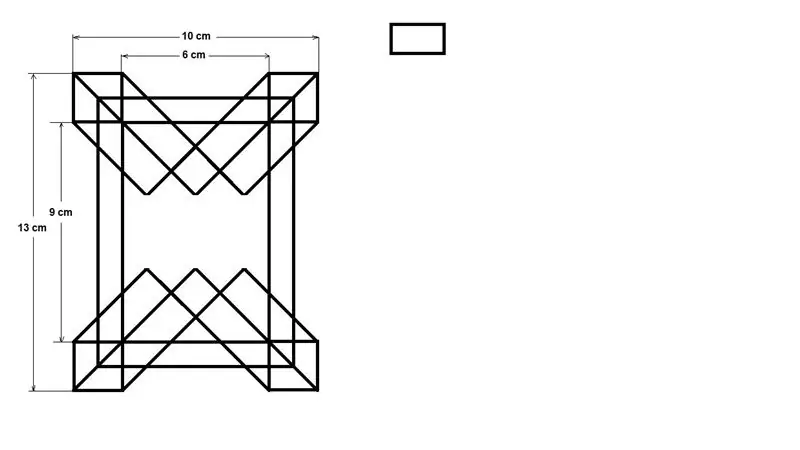

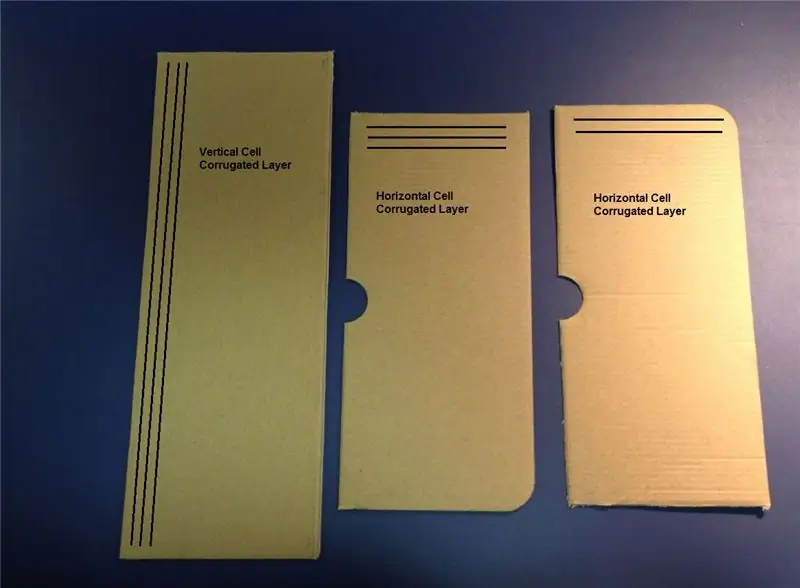
Som nevnt før er rammen bygd opp av bølgepappkartongen som følger med fra en eske. Rammen for rammen finner du på vedlagte bilder sammen med dimensjoner på rammen.
Først kuttet jeg sidene på esken for å lage rammen. Jeg har fått tre gode stykker som jeg tok hensyn til orienteringen til det korrugerte laget, slik at 2 stykker vil ha et vertikalt cellebølget lag og ett horisontalt.
Når kartongen var klar, tegner jeg rammemalen på kartongarket som har det vertikale bølgepapp. For å få en sterkere, mer stiv struktur har jeg kuttet tre stykker for å lime dem sammen for ekstra styrke mot bøyning. De øvre og nedre kartongarkene har et vertikalt bølgepapp mens det innrammede kartongarket vil være et horisontalt bølgepapp.
Før jeg limte de tre rammestykkene sammen forberedte jeg servomotormarmen, og jeg tegnet posisjonen til hver coxa servomotor for fremtidig korrekt posisjonering.
Nå som jeg vet hvor coxa servoene må plasseres limte jeg de tre delene sammen.
Nå er rammen ferdig.
Trinn 6: Fest Coxa Servos til rammen


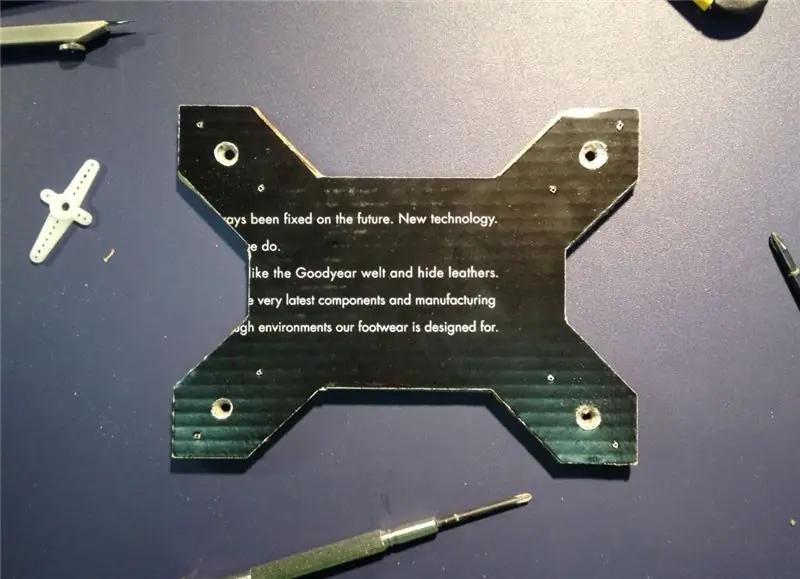

For å feste servoene først, slo jeg et hull i den merkede posisjonen slik at festeskruen for servoarmen passerer, og fester servoen til rammen.
Ved å bruke skruene fra servomotorene har jeg festet coxa servomotorarmene til rammen. Coxa er dannet av to servoer limt sammen med dobbelt tape og forsterket med gummibånd for sikkerhets skyld. Den ene servoen vil være orientert nedover med akselen i vertikal stilling og vil bli festet til rammen, og den andre vil være orientert med akselen i horisontal stilling og vil bli festet til innsiden av lårbenet.
Til slutt for å feste coxa servoen til rammen skrues festeskruen inn.
Trinn 7: Bygg lårbenet
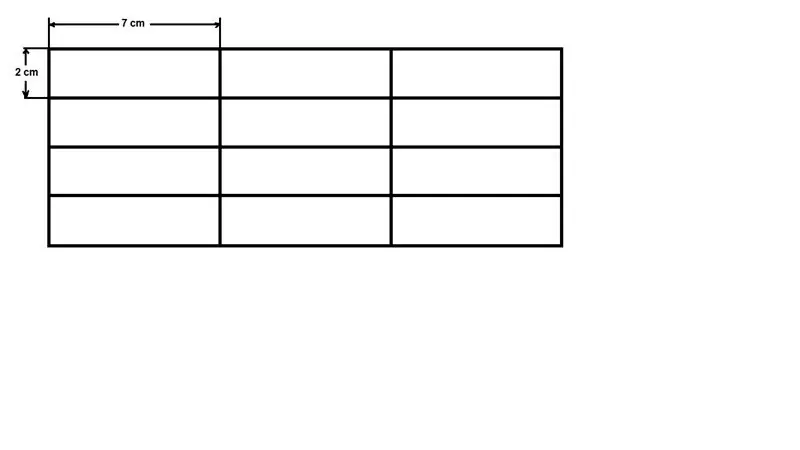
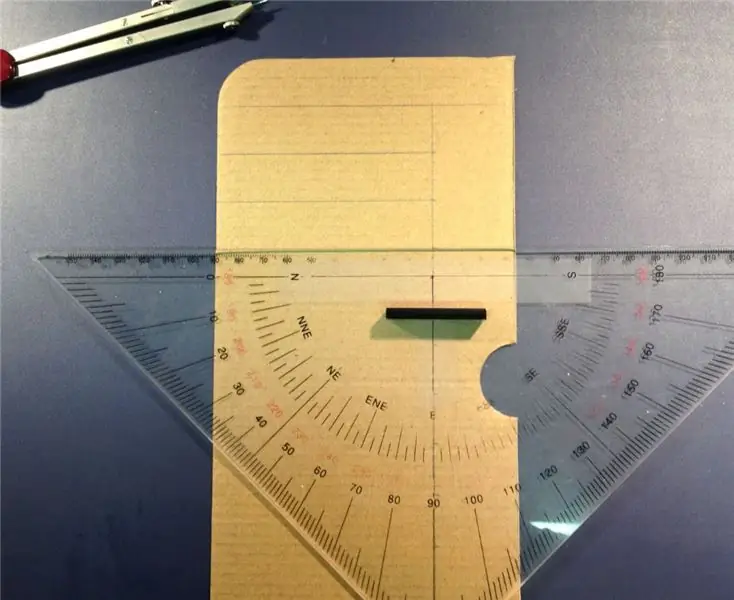
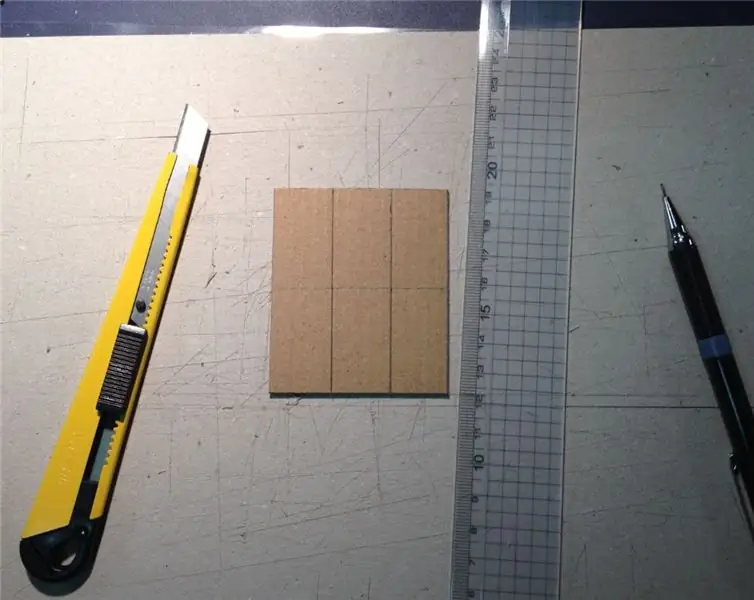
Samme kartongskjæringsprosedyre ble brukt. Hvert lårben blir laget av tre kartongark limt sammen. Det horisontale bølgepapplaget vil ligge mellom de vertikale bølgepapplagene.
Trinn 8: Bygg tibia
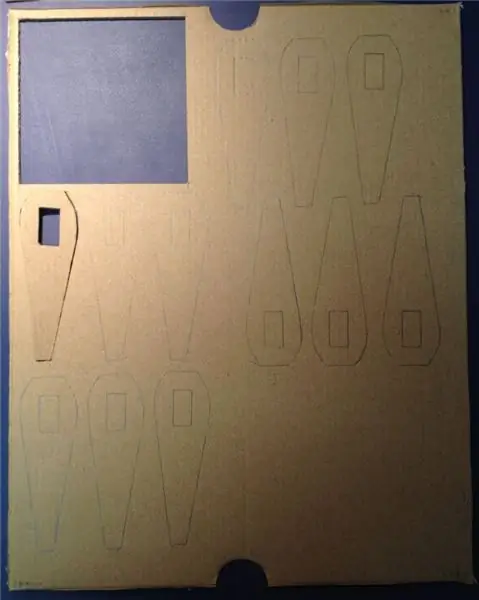
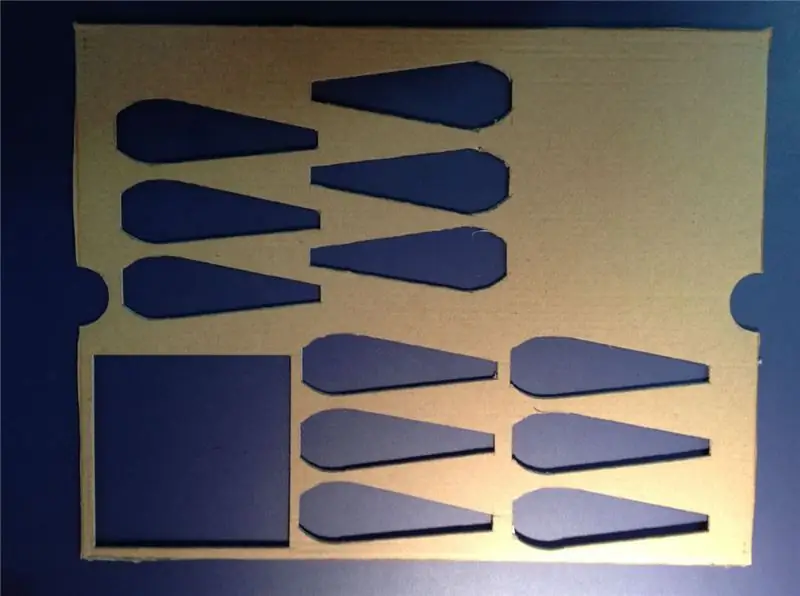

For tibia det samme kuttet jeg tre maler for hver skinneben, men denne gangen var orienteringen til det korrugerte laget vertikal for å gi en bedre lengderetning til tibia.
Når hver tre maler ble kuttet limte jeg dem sammen og lagde hullet for tibia -servoen for å passe inn.
Jeg festet servoen i skinnebenet, og servoens arm ble festet til servoen med festeskruen gjennom hullet i lårbenet for å koble lårbenet med skinnebenet.
Trinn 9: Putting All Together




Nå som alle rammen og bendelene er opprettet, koblet jeg dem sammen slik at forsamlingen begynte å ligne en firkant.
Trinn 10: Installere elektronikken og angi tilkoblingene




Først må Arduino Nano sammen med Deek Robot Shield passe på rammen. For dette tok jeg skjoldet og jeg slo rammen med 4 hull for å feste Deek Robot Shield til rammen ved hjelp av 4 bolter og muttere.
Nå er "hjernen festet til kroppen": D. Deretter koblet jeg alle servoene til Deek Nano Shield.
Tilkoblingen av servoene er veldig enkel siden skjoldet har spesialbygde tre pinner (Signal, VCC, GND) for hver Arduino Nano digital og analog pin, noe som gir en perfekt og enkel tilkobling av mikroservoene. Normalt trenger vi en motordriver for å kjøre servoer med Arduino fordi den ikke er i stand til å takle forsterkerne som kreves av motorene, men i mitt tilfelle er dette ikke gyldig fordi 9g mikroservoer er små nok til at Arduino Nano kan håndtere dem.
Benets servoer kobles til på følgende måte:
Ben 1: (Fremover venstre ben)
Coxa - Arduino Nano Digital Pin 4
Femur - Arduino Nano Digital Pin 2
Tibia - Arduino Nano Digital Pin 3
Ben 2: (Bakre venstre ben)
Coxa - Arduino Nano Analog Pin A3
Femur - Arduino Nano Analog Pin A5
Tibia - Arduino Nano analog pinne A4
Ben 3: (Fremover høyre ben)
Coxa - Arduino Nano Analog Pin 10
Femur - Arduino Nano Analog Pin 8
Tibia - Arduino Nano Analog Pin 9
Ben 4: (Bakre høyre ben)
Coxa - Arduino Nano Digital Pin A1
Femur - Arduino Nano Digital Pin A0
Tibia - Arduino Nano Digital Pin A2
Tilkobling av LED for lyseffekt
Jeg tenkte at det ville være fint å sette litt lys på quadruped så jeg har og gammel fargesensor som ikke fungerer lenger (jeg klarte å brenne den ut: D) men lysdiodene fungerer fortsatt så siden de er fire LED på et lite brett, og de er veldig lyse. Jeg bestemte meg for å bruke fargesensoren til å gi den firbeinte litt lyseffekt. Den er også fire og får den til å virke litt nærmere en edderkopp.
Så jeg har koblet VCC til fargesensoren til Arduino Nano Pin D5 og GND til sensoren til GND på Arduino Nano. Siden det lille brettet allerede har noen motstander på det som brukes til LED -en, trengte jeg ikke å sette noen annen motstand i serie med LED -en. Alle de andre pinnene vil ikke bli brukt siden sensoren er brent ut, og jeg bruker bare lysdiodene fra det lille brettet.
Tilkoblinger for NRF24L01 -modul.
- Modulets GND går til GND for Arduino Nano Shield
- VCC går til Arduino Nano 3V3 -pinnen. Vær forsiktig så du ikke kobler VCC til 5V på brødbrettet da du risikerer å ødelegge NRF24L01 -modulen
- CSN -pinnen går til Arduino Nano D7;
- CE -pinnen går til Arduino Nano D6;
- SCK -pinne går til Arduino Nano D13;
- MOSI -pinnen går til Arduino Nano D11;
- MISO -pinnen går til Arduino Nano D12;
- IRQ -pinnen vil ikke bli tilkoblet. Vær forsiktig hvis du bruker et annet brett enn Arduino Nano eller Arduino Uno, SCK-, MOSI- og MISO -pinnene vil være forskjellige.
- Du må også laste ned RF24 -biblioteket for denne modulen. Du finner den på følgende nettsted:
Som strømforsyning til edderkoppen brukte jeg en veggadapter 5V (1A). Jeg har ingen batterier tilgjengelig, og dette var min eneste tilgjengelige veggadapter som jeg tror vil være bedre en sterkere på minst 2A, men jeg har ikke et så jeg måtte bruke den eneste jeg har. Det vil være mye hyggeligere hvis du bruker et li-po batteri slik at roboten kan være ledig, uten kabel.
For å få en mer stabil strømforsyning på brettet har jeg festet en 10microF kondensator mellom 5V og GND -pinner på Deek Robot Nano Shield, fordi jeg la merke til at når alle servoene var under belastning, vil Arduino Nano bare starte på nytt mens å legge til kondensatoren løste problemet.
Trinn 11: Bygg dekselet
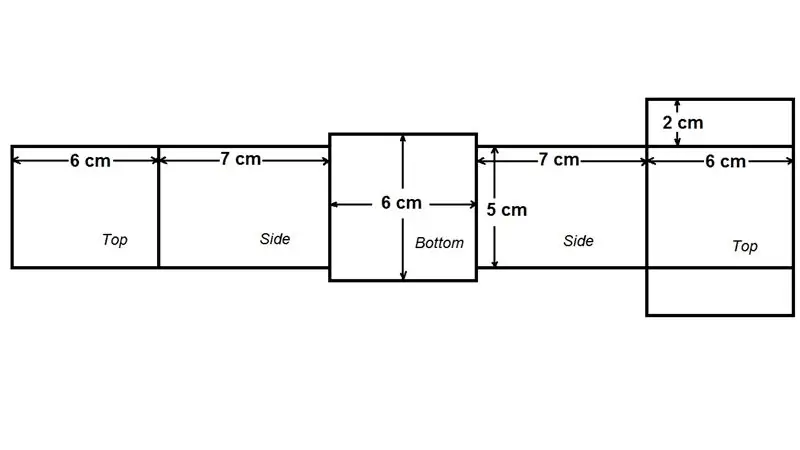

Siden jeg ønsket at dekselet var så lett som mulig, har jeg laget det bare av et lag med 2 mm bølgepapp fordi det ikke trenger noen forsterkning, da ingen belastning vil påvirke det.
Jeg har kuttet et stykke kartong i form og dimensjoner som du kan se på bildet, og jeg har festet det til rammen med de samme mutrene som fester Arduino Nano Shield under rammen. På oversiden kommer de to delene limt på hverandre med dobbelt tape. Jeg har prøvd å pakke inn alle ledningene inni slik at de firbeinte skal se så bra ut som mulig.
Nå er firbenet ferdig. La oss gå videre til fjernkontrollen.
Trinn 12: Fjernkontroll

For fjernkontrollen bruker jeg den samme fjernkontrollen fra mitt forrige prosjekt Maverick fjernstyrte bil, bare jeg stripet ut grafen som i dette prosjektet ikke er nødvendig. Men bare hvis du savnet det bygget, har jeg skrevet det igjen her.
Når jeg bruker en Arduino Uno til kontrolleren, har jeg festet Uno til et brødbrett med noen gummibånd for ikke å bevege seg.
- Arduino Uno vil bli levert av et 9V batteri gjennom kontakten;
- Arduino Uno 5V pin til 5V skinnen på brødbrettet;
-Arduino Uno GND -pinne til GND -skinnen på brødbrettet;
NRF24L01 modul.
- GND for modulen går til GND for brødbrettskinnen
- VCC går til Arduino Uno 3V3 -pinnen. Vær forsiktig så du ikke kobler VCC til 5V på brødbrettet da du risikerer å ødelegge NRF24L01 -modulen
- CSN -pinnen går til Arduino Uno D8;
- CE -pinnen går til Arduino Uno D7;
- SCK -pinne går til Arduino Uno D13;
- MOSI -pinnen går til Arduino Uno D11;
- MISO -pinnen går til Arduino Uno D12;
- IRQ -pinnen vil ikke bli tilkoblet. Vær forsiktig hvis du bruker et annet brett enn Arduino Nano eller Arduino Uno, SCK-, MOSI- og MISO -pinnene vil være forskjellige.
Joystick -modul
- Joystick -modulen består av 2 potensiometre, så det er veldig likt med tilkoblingene;
- GND -pinne til GND -skinnen på brødbrettet;
- VCC -pinne til 5V -skinnen på brødbrettet;
- VRX -pinne til Arduino Uno A3 -pinne;
- VRY -pinne til Arduino Uno A2 -pinne;
LED
- Rød LED vil være seriekoblet med en 330Ω motstand til Arduino Uno pin D4;
- Grønn LED vil være seriekoblet med en 330Ω motstand til Arduino Uno pin D5;
Trykke knapper
- Den ene trykknappen vil bli brukt til å slå den firdobbelte lampen PÅ og AV, og den andre vil ikke bli brukt;
- LIGHT -knappen vil bli koblet til pinne D2 på Arduino Uno. Knappen skal trekkes ned med en 1k eller 10k motstand, verdien er ikke viktig.
- Den gjenværende trykknappen blir koblet til pinne D3 på Arduino Uno. På samme måte bør knappen trekkes ned med en 1k eller 10k motstand. (den skal ikke brukes til dette prosjektet)
Det er det vi nå har koblet alle elektriske deler.
Trinn 13: Arduino IDE -koder
For denne delen er det få kode jeg har brukt.
Leg_Initialization - ble brukt til å sentrere servoene til 90 grader posisjon.
Spider_Test - ble brukt til å teste de riktige funksjonene, som å gå fremover, bakover, snu
Edderkopp - skal brukes til edderkoppen
Spider Remote Controller - skal brukes til Spider Controller
Jeg må nevne at koden for Spider ble tilpasset og modifisert etter koden fra RegisHsu [DIY] SPIDER ROBOT (QUAD ROBOT, QUADRUPED), og det er derfor jeg vil takke RegisHsu for hans gode jobb.
Når det er sagt, håper jeg at du likte edderkoppen min.
Anbefalt:
3D -trykt Arduino Powered Quadruped Robot: 13 trinn (med bilder)

3D -trykt Arduino Powered Quadruped Robot: Fra de forrige instruksjonene kan du sannsynligvis se at jeg har en dyp interesse for robotprosjekter. Etter den forrige instruksjonsboken hvor jeg bygde en robot tofotet, bestemte jeg meg for å prøve å lage en firdobbel robot som kunne etterligne dyr som hund
GorillaBot 3D -trykt Arduino Autonomous Sprint Quadruped Robot: 9 trinn (med bilder)

GorillaBot 3D -trykt Arduino Autonomous Sprint Quadruped Robot: Hvert år i Toulouse (Frankrike) er det Toulouse Robot Race #TRR2021 Løpet består av en 10 meter autonom sprint for to- og firdobberte roboter.Den nåværende rekorden jeg samler for firfødige er 42 sekunder for en 10 meter sprint. Så med det i m
"Miles" Quadruped Spider Robot: 5 trinn

"Miles" Quadruped Spider Robot: Basert på Arduino Nano, er Miles en edderkopprobot som bruker sine 4 bein til å gå og manøvrere. Den bruker 8 SG90 / MG90 Servomotorer som aktuatorer for beina, består av en tilpasset PCB laget for å drive og kontrollere servoene og Arduino Nano.PCB har dedikert
Quadruped Spider Robot - GC_MK1: 8 trinn (med bilder)

Quadruped Spider Robot - GC_MK1: Edderkopproboten alias GC_MK1 beveger seg fremover og bakover og kan også danse avhengig av koden lastet på Arduino. Roboten bruker 12 mikro servomotorer (SG90); 3 for hvert ben. Kontrolleren som brukes til å kontrollere servomotorene er en Arduino Nan
[DIY] Spider Robot (Quad Robot, Quadruped): 14 trinn (med bilder)
![[DIY] Spider Robot (Quad Robot, Quadruped): 14 trinn (med bilder) [DIY] Spider Robot (Quad Robot, Quadruped): 14 trinn (med bilder)](https://i.howwhatproduce.com/images/001/image-1641-34-j.webp)
[DIY] Spider Robot (Quad Robot, Quadruped): Hvis du trenger ekstra støtte fra meg, vil det være bedre å gi en passende donasjon til meg: http: //paypal.me/RegisHsu2019-10-10 oppdatering: Den nye kompilatoren vil føre til beregningsproblem med flytende tall. Jeg har allerede endret koden. 2017-03-26
